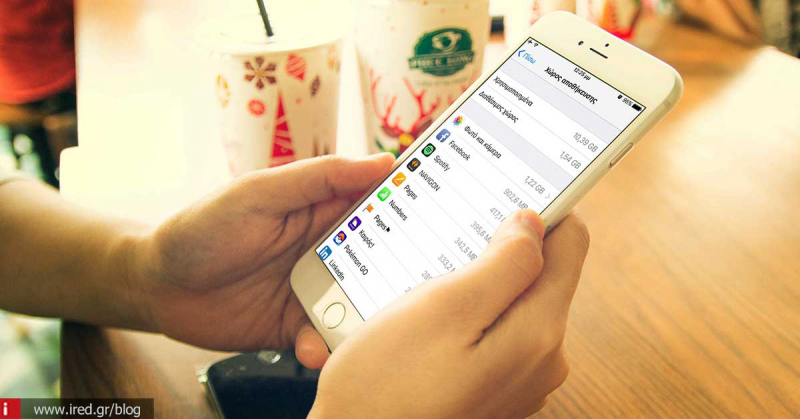Πώς να ελέγξετε τον αποθηκευτικό σας χώρο, ποιες εφαρμογές τον χρησιμοποιούν και πώς θα τις διαγράψετε για να επωφεληθείτε τον χώρο που καταλαμβάνουν;
Έχετε προσπαθήσει ποτέ να κατεβάσετε δεδομένα από το διαδίκτυο ή μια εφαρμογή και να καταλήξετε κοιτώντας ένα μήνυμα που σας αναφέρει πως ο αποθηκευτικός χώρος είναι πλήρης;
Για όλους μας, ανεξαρτήτως εκδόσεως αποθηκευτικού χώρου, ακόμη και λίγα MB μπορεί να αποδειχθούν απαραίτητα, κάποια στιγμή, κατά την ενασχόλησή μας με μία iOS συσκευή. Εμείς θα θέλαμε να σας υποδείξουμε πώς μπορείτε να ελέγχετε τον ελεύθερο αποθηκευτικό χώρο, ποιες εφαρμογές τον καταλαμβάνουν και πως να απελευθερώνετε πολύτιμα MB από τη συσκευή σας iPhone / iPad.
Πώς μπορώ να ελέγξω πόσο χώρο έχω στο iPhone μου;
Ο αποθηκευτικός χώρος στη συσκευή σας iPhone / iPad, μπορεί να ελεγχθεί από εσάς οποιαδήποτε στιγμή.
- Ανοίξτε την εφαρμογή “Ρυθμίσεις” από την Οθόνη Αφετηρίας της συσκευής σας.
- Στη συνέχεια επιλέξτε “Γενικά”.
- “Χώρος και χρήση iCloud”.
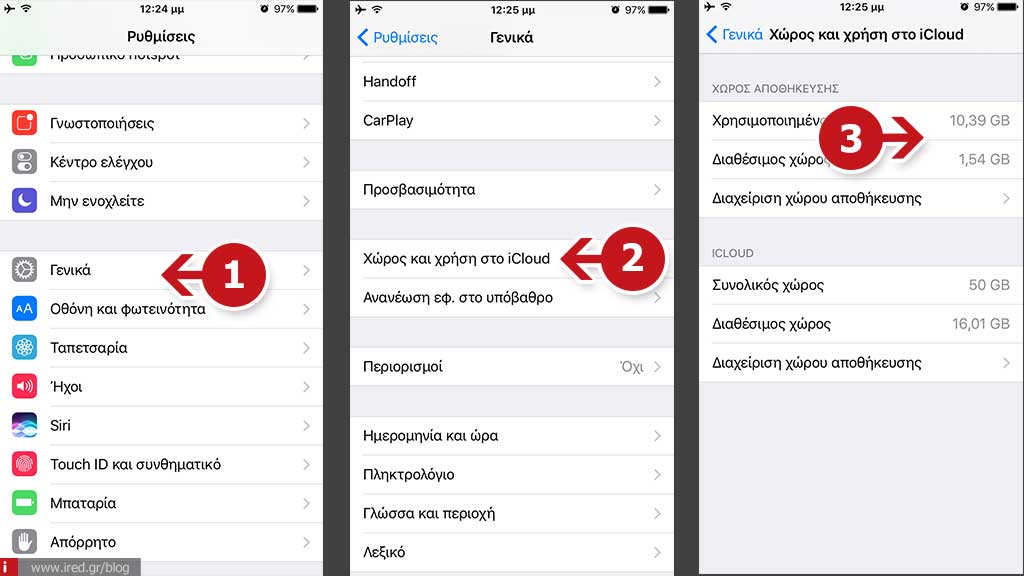
Θα παρατηρήσετε στο πάνω μέρος της σελίδας, την ποσότητα του χώρου που είναι χρησιμοποιημένος και τον υπολειπόμενο διαθέσιμο χώρο σας.
Διαβάστε επίσης: Πώς να κάνετε αναγκαστική επανεκκίνηση σε ένα iPhone/iPad
Πώς μπορώ να δω τι χώρο καταλαμβάνει κάθε εφαρμογή στο iPhone;
Πέραν του συνολικού αποθηκευτικού χώρου της συσκευής, έχετε τη δυνατότητα να ελέγξετε και αναλυτικά το χώρο που χρησιμοποιεί ή δεσμεύει κάθε εφαρμογή, που έχετε εγκαταστήσει στη συσκευή σας.
- Ανοίξτε την εφαρμογή “Ρυθμίσεις” από την Οθόνη Αφετηρίας της συσκευής σας iPhone / iPad.
- Στη συνέχεια επιλέξτε “Γενικά”.
- “Χώρος και χρήση iCloud”.
- Τώρα θα πρέπει να επιλέξετε “Διαχείριση χώρου αποθήκευσης”.
- Μετακινηθείτε στη σελίδα και παρατηρήστε τον αποθηκευτικό χώρο που καταλαμβάνει κάθε εφαρμογή και ποιες από αυτές έχουν δεσμεύσει τον περισσότερο.
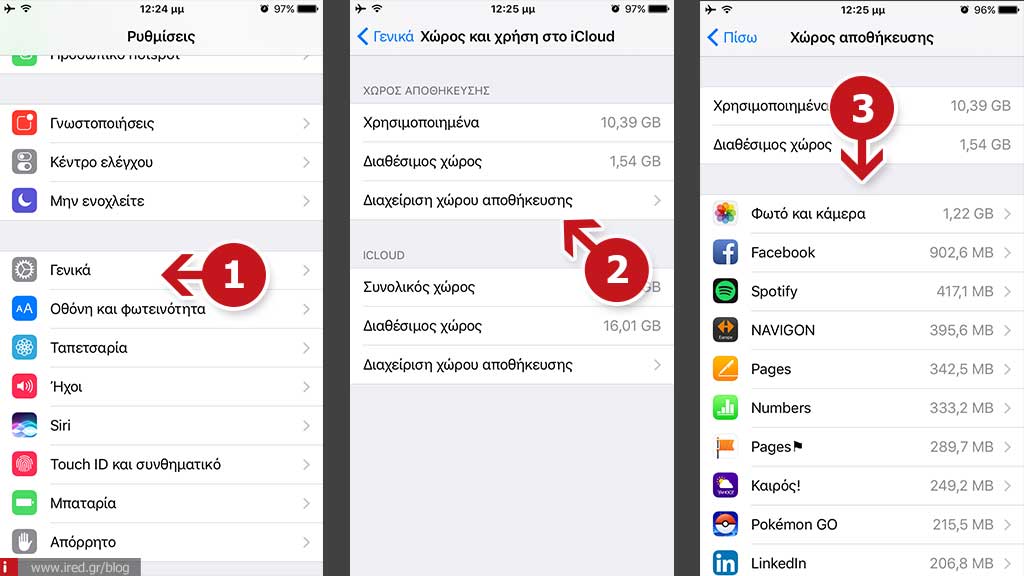
Πώς μπορείτε να διαγράψετε εφαρμογές και δεδομένα και να απελευθερώσετε πολύτιμο αποθηκευτικό χώρο
To να απελευθερώσετε αποθηκευτικό χώρο διαγράφοντας μία εφαρμογή και τα δεδομένα της είναι εξαιρετικά εύκολο και γρήγορο, καθώς μπορείτε να το πράξετε και κατευθείαν από τις ρυθμίσεις. Ορισμένες εφαρμογές πολυμέσων, ενδεχομένως να σας επιτρέπουν να διαγράψετε συγκεκριμένο περιεχόμενο, όπως ταινίες, τηλεοπτικές εκπομπές ή podcasts.
- Ανοίξτε την εφαρμογή “Ρυθμίσεις” από την Οθόνη Αφετηρίας της συσκευής σας iPhone / iPad.
- Στη συνέχεια επιλέξτε “Γενικά”.
- “Χώρος και χρήση iCloud”.
- Επιλέξτε “Διαχείριση χώρου αποθήκευσης”.
- Αγγίξτε την εφαρμογή που θέλετε να διαγράψετε.
- Επιλέξτε “Διαγραφή” για να αφαιρεθεί η εφαρμογή και παράλληλα να αποδεσμευθεί ο αποθηκευτικός χώρος που καταλαμβάνει.
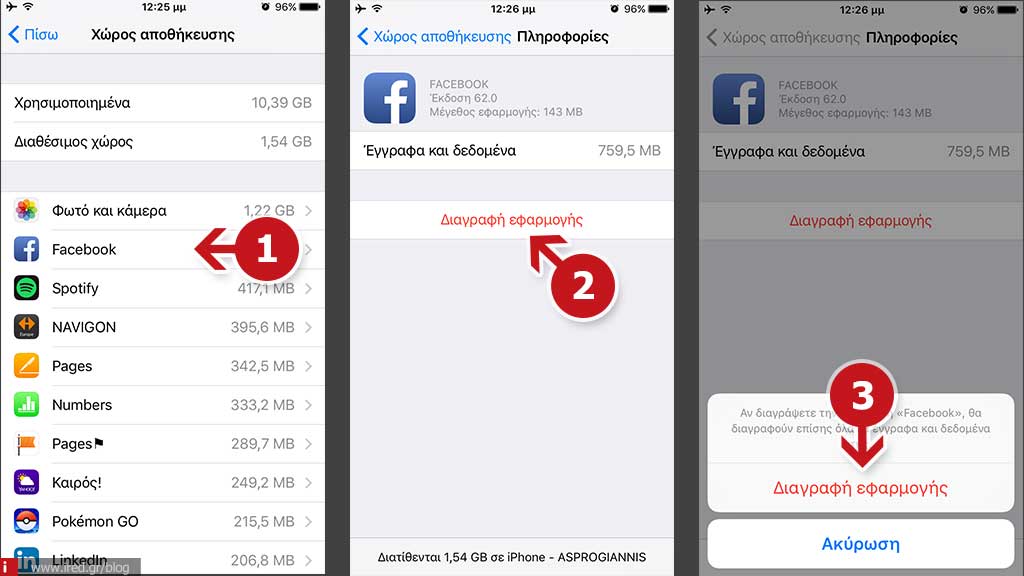
Ελπίζουμε να βρήκατε χρήσιμο τον παραπάνω οδηγό μας. Εάν έχετε απορίες ή επιθυμείτε να μας προτείνετε θέματα για να δημιουργήσουμε αναλυτικούς οδηγούς, μπορείτε να επικοινωνήσετε μαζί μας στα σχόλια.
από DINFUN